「Amazon Music Unlimitedに勝手に登録されていた」「知らない間に料金が引き落とされていた」といった経験はありませんか?意図せず登録されてしまったAmazon Music Unlimitedのサブスクリプションを解除し、適切に返金を受ける方法を詳しく解説します。本記事では公式情報に基づき、スムーズな解決方法をご案内します。
- Amazon Music Unlimitedが勝手に登録される主な原因
- 自動登録を簡単に解除する具体的な手順
- 返金を受けるための条件と申請方法
- 今後の誤課金を防ぐための設定方法
なぜ Amazon Music Unlimited が勝手に登録されるの?
「覚えがないのに、なぜAmazon Music Unlimitedに登録されているのだろう?」と疑問に思われる方も多いでしょう。主な原因となるケースを解説します。
30日無料体験と自動更新の仕組み
Amazon Music Unlimitedは30日間の無料体験期間を提供していますが、この期間が終了すると自動的に有料プランに移行する仕組みになっています。無料体験を申し込んだ際に、その後の自動更新についての通知を見落としてしまうケースが多いようです。
「Amazon Music Unlimitedの無料体験を利用された場合、体験期間終了後は選択したプランに基づき自動的に月額料金が課金されます。キャンセルを希望される場合は、体験期間中に解約手続きを行ってください。」
出典:Amazon公式ヘルプ(2025年4月10日確認)
無料体験の申し込み画面には確かに自動更新に関する説明が記載されていますが、長文の利用規約の中に埋もれていることが多く、見落としがちです。Amazon側はユーザーが同意したという前提で処理を進めるため、気づかないうちに課金が始まってしまうのです。
Alexa経由の音声購入をオフにする方法
Amazon EchoなどのAlexaデバイスを利用している場合、音声による購入機能が有効になっていると、意図せずAmazon Music Unlimitedに登録されてしまうこともあります。「Alexa、音楽をかけて」などの一般的な指示に対して、Alexaが「Amazon Music Unlimitedで聴きますか?」と提案し、何気なく「はい」と答えることで登録が完了してしまうケースが報告されています。
Alexa経由の音声購入を無効にするには:
- Alexaアプリを開く
- メニューから「設定」を選択
- 「アカウント設定」をタップ
- 「音声購入」を選択
- 「音声購入」をオフに設定
この設定をオフにしておくことで、意図しない音声経由の購入やサブスクリプション登録を防ぐことができます。安心して音声アシスタントを利用するためにも、設定の確認をおすすめします。
公式ヘルプ引用【2025-04-10】で安心
Amazon公式ヘルプには、自動登録に関する説明が明確に記載されています。最新情報(2025年4月10日確認)によると、以下のような場合にも登録が発生する可能性があります:
「お客様のアカウントで家族メンバーがAmazon Music Unlimitedに登録した場合や、Amazonデバイスを購入した際の特典として登録された場合もあります。また、アプリ内で『今すぐ試す』などのボタンをタップした際に、無料体験が開始される場合もあります。」
出典:Amazon公式ヘルプ(2025年4月10日確認)
Amazon側は「明示的な同意を得ている」という立場を取っていますが、ユーザー側からすると「気づかないうちに登録されていた」と感じることが少なくありません。このギャップが「勝手に登録された」という印象を生み出しています。
自動登録を簡単に解除する手順は?
Amazon Music Unlimitedの登録に気づいたら、すぐに解約手続きを行うことで、追加料金の発生を防ぐことができます。デバイス別の解約方法を詳しく解説します。
PCブラウザからの解約フロー
PCからAmazon Music Unlimitedを解約する手順は比較的シンプルです。以下の手順に従って操作してください:
- まず、Amazonの公式サイト(www.amazon.co.jp)にアクセスし、アカウントにログインします。
- 画面右上の「アカウント&リスト」をクリックし、ドロップダウンメニューから「アカウントサービス」を選択します。
- 「会員登録とサブスクリプション」セクションを探し、「メンバーシップとサブスクリプション」をクリックします。
- 「Amazon Music Unlimited」の項目を見つけ、その横にある「設定の管理」ボタンをクリックします。
- 「メンバーシップをキャンセルする」または「自動更新をオフにする」オプションを選択します。
- 確認画面が表示されるので、「キャンセルする理由」を選択します(任意の理由で問題ありません)。
- 最後に「メンバーシップを終了する」ボタンをクリックして確定します。
解約手続きが完了すると、確認画面に「サブスクリプションは〇年〇月〇日に終了します」というメッセージが表示されます。これは、すでに支払い済みの期間が終了するまでサービスを利用できることを意味しています。
スマホアプリでのキャンセル手順
スマートフォンからでも簡単にAmazon Music Unlimitedを解約することができます。アプリを使った解約手順は以下の通りです:
Amazon Musicアプリからの解約(Android/iOS共通):
- Amazon Musicアプリを開きます。
- 画面下部の「マイミュージック」アイコンをタップします。
- 右上の歯車アイコン(設定)をタップします。
- 「Amazon Music Unlimited」セクションを探し、タップします。
- 「メンバーシップを管理する」をタップします。
- ブラウザが開き、Amazon Music設定ページに移動するので、「メンバーシップをキャンセルする」をタップします。
- キャンセルの理由を選択し、「続行」をタップします。
- 最後に「メンバーシップを終了する」をタップして確定します。
Amazonショッピングアプリからの解約:
- Amazonショッピングアプリを開きます。
- 画面下部の「その他」または「≡」メニューアイコンをタップします。
- 「アカウントサービス」をタップします。
- 「メンバーシップとサブスクリプション」を選択します。
- 「Amazon Music Unlimited」の項目をタップします。
- 「設定を管理」をタップします。
- 「メンバーシップをキャンセルする」を選択し、理由を選んで進みます。
- 「メンバーシップを終了する」をタップして確定します。
スムーズに解約するためのポイント:
- 解約手続きは現在の請求サイクルの終了までに行えば、次回の請求は発生しません。
- iPhoneやiPadでApp Store経由で登録した場合は、App Storeのサブスクリプション設定から解約する必要があります。
- 解約後も、支払い済みの期間が終了するまではサービスを利用できます。
キャンセル確認メールのチェックポイント
Amazon Music Unlimitedの解約手続きが完了すると、登録されているメールアドレスに確認メールが送信されます。このメールには以下の重要な情報が含まれているため、必ず確認しておきましょう:
- キャンセル完了の確認:正式に解約処理が完了したことの証明になります。
- サービス終了日:既に支払い済みの期間が終了する日付。この日までサービスを利用できます。
- 返金に関する情報:返金対象となる場合、その手続き方法や金額が記載されていることがあります。
- 再開方法の案内:将来的に再度利用したい場合の手順が記載されています。
確認メールが届かない場合は、迷惑メールフォルダを確認するか、解約手続きが正しく完了していない可能性があります。その場合は、再度手続きを行うか、Amazonカスタマーサービスに問い合わせることをおすすめします。
また、解約確認メールは、後日何かトラブルが発生した際の証拠としても役立ちます。メールは削除せず保管しておくことをおすすめします。
返金対象になる条件は?
意図せず登録されてしまったAmazon Music Unlimitedの料金は、一定の条件を満たせば返金を受けられる可能性があります。Amazon公式の返金ポリシーと、実際に返金を受けるための条件を詳しく見ていきましょう。
利用規約で定める返金ポリシー
Amazon Music Unlimitedの利用規約には、返金に関する方針が明記されています。2025年4月現在の公式情報によると、基本的な方針は以下の通りです:
「Amazon Music Unlimitedの料金は、原則として返金対象外です。ただし、意図せず登録された場合や、サービスに重大な技術的問題があった場合など、特定の状況においては例外的に返金が検討されることがあります。」
出典:Amazon Music Unlimited利用規約(2025年4月10日確認)
このように、原則として返金は保証されていませんが、「意図せず登録された」などの特定のケースでは返金が認められる可能性があります。その判断はAmazonのカスタマーサービスによって個別に行われます。
請求日から〇日以内のケース
実際の返金可否は、請求日からの経過日数に大きく影響されます。Amazonの一般的な返金ポリシーでは、以下のようなガイドラインが存在します:
- 請求日から7日以内:返金が認められる可能性が高いです。特に「意図せず登録された」「サービスをまったく利用していない」といった場合は返金されるケースが多いようです。
- 請求日から8~30日以内:ケースバイケースですが、サービスの利用状況や登録経緯によっては返金が認められることがあります。
- 請求日から30日以上経過:原則として返金は難しくなりますが、複数月にわたって気づかずに料金が発生していた場合など、特別な状況では一部返金が認められるケースもあります。
請求に気づいたらすぐに行動することが重要です。時間が経過するほど返金の可能性は低くなりますので、不審な請求を発見したらできるだけ早く対応しましょう。
学生プラン・ファミリープランの違い
Amazon Music Unlimitedには複数の料金プランがあり、プランによって返金条件に若干の違いがあります。主なプランと返金に関する特徴は以下の通りです:
| プラン名 | 月額料金(税込) | 返金に関する特記事項 |
|---|---|---|
| 個人プラン | 980円 | 基本的な返金ポリシーが適用されます。 |
| ファミリープラン | 1,480円 | 主アカウント保有者が解約・返金申請を行う必要があります。家族メンバーの登録による意図しない課金の場合も、主アカウント保有者が対応します。 |
| 学生プラン | 480円 | 学生証などによる資格確認後に適用されるプランです。学生資格の期限切れで通常料金に自動移行した場合の返金は、個別に判断されます。 |
| Echo Plan | 380円 | 単一のEchoデバイスでのみ利用可能な特別プランです。デバイス購入時に無料体験として加入し、自動更新された場合は返金が検討される可能性が高まります。 |
プランによって料金体系や利用条件が異なるため、登録時には自分がどのプランに加入しているのかを確認しておくことが重要です。特に、ファミリープランや学生プランは、適用条件や利用状況によって返金の判断が異なる場合があります。
返金をスムーズに申請する方法は?
意図せず登録されたAmazon Music Unlimitedの料金を返金してもらうには、適切な手順で申請を行うことが重要です。スムーズな返金申請のためのステップを詳しく解説します。
カスタマーサービスチャットの選択肢
Amazon Music Unlimitedの返金を申請する最も効果的な方法は、Amazonカスタマーサービスに直接問い合わせることです。問い合わせ方法には以下のような選択肢があります:
- チャットサポート(推奨):
- Amazonのウェブサイトにログイン
- 「アカウント&リスト」→「カスタマーサービス」を選択
- 「お問い合わせの種類」で「デジタルサービスとコンテンツ」を選択
- 「Amazon Music」→「課金・返金について」を選択
- 「チャットで問い合わせる」を選択
- 電話サポート:
- Amazonのヘルプページから「電話で問い合わせる」を選択
- 電話番号を入力して、コールバックを受ける
- メールサポート:
- ヘルプページから「Eメールで問い合わせる」を選択
- フォームに必要事項を入力して送信
最も迅速な対応が期待できるのはチャットサポートです。リアルタイムでやり取りができるため、必要に応じて追加情報をすぐに提供できます。また、チャットの記録が残るため、後日参照することも可能です。
効果的な問い合わせのポイント:
- 簡潔かつ丁寧に状況を説明する
- 「意図せず登録された」「サービスを利用していない」などの事実を明確に伝える
- 請求日や金額などの具体的な情報を準備しておく
- 感情的にならず、冷静に対応する
「注文番号」の確認手順
返金を申請する際には、該当する「注文番号」または「取引ID」が必要になります。これらの情報を確認する手順は以下の通りです:
- Amazonのウェブサイトにログインします。
- 「アカウント&リスト」→「注文履歴」を選択します。
- 画面上部の「デジタル注文」タブをクリックします。
- 「Amazon Music Unlimited」の項目を探し、その横に表示されている「注文番号」をメモします。
注文履歴に表示されない場合は、以下の方法でも確認できます:
- 「アカウント&リスト」→「アカウントサービス」を選択します。
- 「会員登録とサブスクリプション」セクションから「メンバーシップとサブスクリプション」をクリックします。
- 「Amazon Music Unlimited」の項目を見つけ、「詳細」をクリックします。
- 表示される情報の中から注文番号または取引IDを確認します。
これらの情報は、カスタマーサービスとのやり取りをスムーズにするために非常に重要です。事前に準備しておくことで、返金手続きがスピーディに進みます。
返金ステータスを追跡する
返金申請を行った後は、そのステータスを定期的に確認することが重要です。返金ステータスを追跡する方法は以下の通りです:
- Amazonアカウントの「注文履歴」:
- 「アカウント&リスト」→「注文履歴」を選択
- 「キャンセル済み注文」または「返金済み注文」セクションを確認
- メールの確認:
- 返金処理が開始されると、登録メールアドレスに通知が送られます
- 件名に「Amazon.co.jp: 返金処理のお知らせ」などと記載されたメールを確認
- お支払い方法の確認:
- クレジットカード払いの場合、カード会社のウェブサイトで返金が反映されているか確認
- Amazonギフト券残高払いの場合、Amazonアカウントのギフト券残高を確認
返金処理には通常1~7営業日程度かかります。クレジットカード払いの場合、Amazonでの処理完了後も、カード会社の明細に反映されるまでさらに時間がかかる場合があります。
もし申請から10営業日以上経過しても返金が確認できない場合は、再度カスタマーサービスに問い合わせることをおすすめします。その際、前回のやり取りの日時や対応者名(わかれば)も伝えるとスムーズです。
誤課金を防ぐための設定チェックリストは?
一度解約したAmazon Music Unlimitedの再登録を防ぎ、今後の誤課金を防止するためには、いくつかの設定変更が効果的です。以下のチェックリストを参考に、アカウント設定を見直しましょう。
ワンクリック購入の無効化
Amazonのワンクリック購入設定が有効になっていると、意図せず簡単に購入やサブスクリプション登録が完了してしまうことがあります。以下の手順でワンクリック購入を無効化することができます:
- Amazonのウェブサイトにログインします。
- 「アカウント&リスト」→「アカウントサービス」を選択します。
- 「お支払い設定」セクションから「1-Clickの設定」を選択します。
- 「1-Clickを無効にする」ボタンをクリックします。
ワンクリック購入を無効にすることで、購入やサブスクリプション登録時に確認画面が表示されるようになり、意図しない登録を防ぐことができます。特に、お子様がデバイスを使用する可能性がある場合は、必ず無効にしておくことをおすすめします。
支払い方法を一時的に外す
より確実に意図しない課金を防ぐには、支払い方法を一時的に削除または変更する方法も効果的です。以下の手順で設定を変更できます:
- Amazonのウェブサイトにログインします。
- 「アカウント&リスト」→「アカウントサービス」を選択します。
- 「お支払い設定」セクションの「お支払い方法」をクリックします。
- 現在のデフォルト支払い方法を選択し、「削除」または「デフォルトから外す」を選択します。
ただし、この設定を行うと他のAmazonサービスの利用にも影響する可能性があるため、必要な時だけ一時的に設定することをおすすめします。特に、不要なサブスクリプションをすべて解約した後、再度支払い方法を設定するという流れが安全です。
これらの設定を組み合わせることで、より確実に意図しない課金を防ぐことができます。特に複数のデバイスやファミリーアカウントを利用している場合は、セキュリティ設定の見直しが重要です。
ファミリープランの招待リンクは影響する?
Amazon Music Unlimitedのファミリープランを利用している場合、家族メンバーの招待状況が課金や解約に影響することがあります。ファミリープランの仕組みと注意点について解説します。
共有メンバーの課金有無
Amazon Music Unlimitedのファミリープランは、最大6人のメンバーで共有できるサブスクリプションです。ファミリープランの料金体系と課金の仕組みは以下の通りです:
- 料金の支払い:ファミリープランの料金(月額1,480円、税込)は、プランのメインアカウント(招待した側)にのみ請求されます。招待されたメンバーには個別の課金は発生しません。
- メンバーの追加・削除:メインアカウント所有者はいつでもメンバーを追加・削除できます。メンバーの追加・削除によって料金が変わることはありません。
- アカウントの独立性:ファミリープランでは各メンバーが独自のプロフィールを持ち、個別に音楽を楽しむことができます。お互いの再生履歴やプレイリストは共有されません。
注意すべき点として、ファミリープランに招待されたメンバーが自身の別のAmazon Music Unlimitedサブスクリプションを持っている場合、両方のサブスクリプションに対して料金が発生する可能性があります。招待を受ける前に、既存のサブスクリプションを解約するか確認する必要があります。
招待解除で料金はどう変わる?
ファミリープランでメンバーが招待解除された場合や、メインアカウント所有者がプランを解約した場合、料金や利用状況がどのように変わるのかを解説します:
- メンバーの招待解除:メインアカウント所有者がメンバーを削除しても、ファミリープランの料金は変わりません。ただし、削除されたメンバーはAmazon Music Unlimitedの利用ができなくなります。
- メインアカウントの解約:メインアカウント所有者がファミリープランを解約すると、すべてのメンバーがサービスを利用できなくなります。各メンバーに個別の通知はされないため、メインアカウント所有者は解約前にメンバーに通知することが望ましいです。
- メンバー自身による退会:招待されたメンバーは自分でプランから退会することもできます。退会しても、メインアカウントの料金には影響しません。
ファミリープランを解約した後、個人プランに切り替えたい場合は、解約手続き完了後に新たに個人プランに登録する必要があります。自動的に切り替わるわけではないため注意が必要です。
安全に共有するベストプラクティス
Amazon Music Unlimitedのファミリープランを安全かつ効果的に利用するためのベストプラクティスを紹介します:
- 信頼できる家族メンバーとのみ共有する:
- Amazonの利用規約では、ファミリープランは同一住所に住む家族との共有を想定しています。
- 信頼できる家族以外と共有すると、アカウントセキュリティ上のリスクが生じる可能性があります。
- メンバー全員に解約予定を事前通知する:
- 解約を検討している場合は、事前にメンバー全員に通知しましょう。
- 特に重要なプレイリストがある場合は、エクスポートするなどの対応ができます。
- 定期的にメンバーリストを確認する:
- 不要になったメンバーが残っていないか定期的に確認しましょう。
- 知らないアカウントが登録されていないかチェックすることで、セキュリティリスクを軽減できます。
- 支払い情報の管理を徹底する:
- ファミリープランのメインアカウントには、信頼性の高い支払い方法を設定しましょう。
- 支払い情報の更新が必要な場合は迅速に対応し、サービス中断を防ぎましょう。
解約後に再登録する際の注意点は?
一度Amazon Music Unlimitedを解約した後、再度利用したくなった場合の注意点や、再登録時のポイントを解説します。
再度無料体験は適用される?
Amazon Music Unlimitedの無料体験は、基本的に一人につき一度しか適用されません。解約後に再登録する場合、以下のようなルールが適用されます:
- 通常の場合:過去にAmazon Music Unlimitedの無料体験を利用したことがある場合、再登録時には無料体験は適用されず、すぐに課金が開始されます。
- 例外的なケース:Amazonが特別なプロモーションを実施している場合や、長期間(通常1年以上)利用していない場合には、再度無料体験が提供されることもあります。ただし、これは保証されたものではありません。
- 別のプラン:以前と異なるプラン(個人プランからファミリープランへの変更など)に登録する場合でも、基本的には無料体験は適用されません。
再登録時には、登録画面で課金開始日が明確に表示されるため、必ず確認しましょう。「無料体験」との記載がなければ、即時課金が開始される可能性が高いです。
おすすめプレイリストの引き継ぎ
Amazon Music Unlimitedを解約・再登録する際、プレイリストやお気に入りの楽曲データがどうなるのかは多くのユーザーの関心事です。データの扱いについて解説します:
- 短期間の解約・再登録:数か月以内に再登録する場合、通常はプレイリストやお気に入り、再生履歴などのデータが保持されています。
- 長期間の解約後:長期間(1年以上)解約していた場合、データが削除されている可能性があります。Amazon公式の保持期間は明記されていませんが、永続的な保証はありません。
- 自分で作成したプレイリスト:自分で作成したプレイリストは、Amazonアカウントに紐づいているため、再登録後も閲覧可能な場合が多いです。ただし、プレイリスト内の曲を再生するには有効なサブスクリプションが必要です。
- おすすめ機能:再登録後、おすすめ機能が以前の履歴を基に機能するまでには、ある程度の利用期間が必要になる場合があります。
重要なプレイリストがある場合は、解約前にエクスポートするか、スクリーンショットで曲名を記録しておくことをおすすめします。特に自分でカスタマイズした大規模なプレイリストは、再作成が困難になる場合があります。
セットアップをスムーズにするコツ
Amazon Music Unlimitedに再登録する際、スムーズにセットアップを完了させるためのコツを紹介します:
- 最新バージョンのアプリを使用する:
- 再登録前に、Amazon Musicアプリを最新バージョンに更新しておきましょう。
- 古いバージョンでは登録エラーが発生したり、新機能が利用できない場合があります。
- 適切なプランを選択する:
- 自分のニーズに合ったプランを選びましょう。複数のデバイスで利用したい場合は個人プラン、家族と共有したい場合はファミリープランが適しています。
- 学生の場合は、学生プランで割引が受けられる可能性があります。
- 支払い方法を事前に確認する:
- 登録時に使用する支払い方法が有効であるか確認しましょう。
- クレジットカードの有効期限切れや、残高不足によるエラーを防ぐことができます。
- オフライン再生の設定を確認する:
- 再登録後、オフライン再生を利用したい場合は、ダウンロード設定を確認しましょう。
- Wi-Fi接続時のみダウンロードするなど、適切な設定にカスタマイズできます。
- デバイス間の同期を確認する:
- 複数のデバイスを使用している場合、すべてのデバイスで同じアカウントでログインしているか確認しましょう。
- デバイス間でプレイリストや設定が同期されるまで時間がかかる場合があります。
再登録後は、サブスクリプションの更新日や料金をメモしておくことをおすすめします。カレンダーにリマインダーを設定しておけば、意図しない自動更新を防ぐことができます。
Amazon Music Unlimitedの主な特徴
- 7,500万曲以上の楽曲にアクセス可能
- 広告なしの快適な音楽体験
- オフライン再生でデータ通信量を節約
- ハイレゾ音質(HD/Ultra HD)に対応
- Alexaデバイスとの連携で音声操作が便利
まとめ:Amazon Music Unlimitedの自動登録解除と返金対応
Amazon Music Unlimitedの意図しない登録や課金に関する問題を解決するためのポイントをまとめました:
- 自動登録の主な原因:
- 30日間の無料体験後の自動更新
- Alexaデバイスでの音声操作による意図しない登録
- ファミリーアカウントでの共有メンバーによる登録
- 解約手順のポイント:
- PCブラウザ、スマホアプリなど複数の方法で解約可能
- 解約確認メールを保管しておく
- 支払い済み期間はサービスを利用できる
- 返金申請のコツ:
- 請求から早めに行動することが重要
- チャットサポートが最も効率的
- 状況を簡潔かつ明確に説明する
- 誤課金防止の設定:
- ワンクリック購入の無効化
- Alexaの音声購入設定の確認
- 定期的なサブスクリプション確認
- 再登録時の注意点:
- 無料体験は基本的に一度のみ
- プレイリストのデータは短期間なら保持される可能性が高い
- 適切なプラン選択と支払い方法の確認が重要
Amazon Music Unlimitedは優れた音楽ストリーミングサービスですが、意図しない登録や課金が発生することもあります。この記事の情報を参考に、適切に対応していただければ幸いです。不明点があれば、Amazonカスタマーサービスに問い合わせることで、個別の状況に応じたサポートを受けることができます。
また、定期的にサブスクリプションの状況を確認する習慣をつけることで、意図しない課金を早期に発見し、対処することができます。デジタルサービスの利用が増える現代では、このような自己管理が重要になっています。
※本記事の内容は2025年4月現在の情報に基づいています。Amazonのサービス内容や手続き方法は予告なく変更される場合がありますので、最新情報は公式サイトでご確認ください。
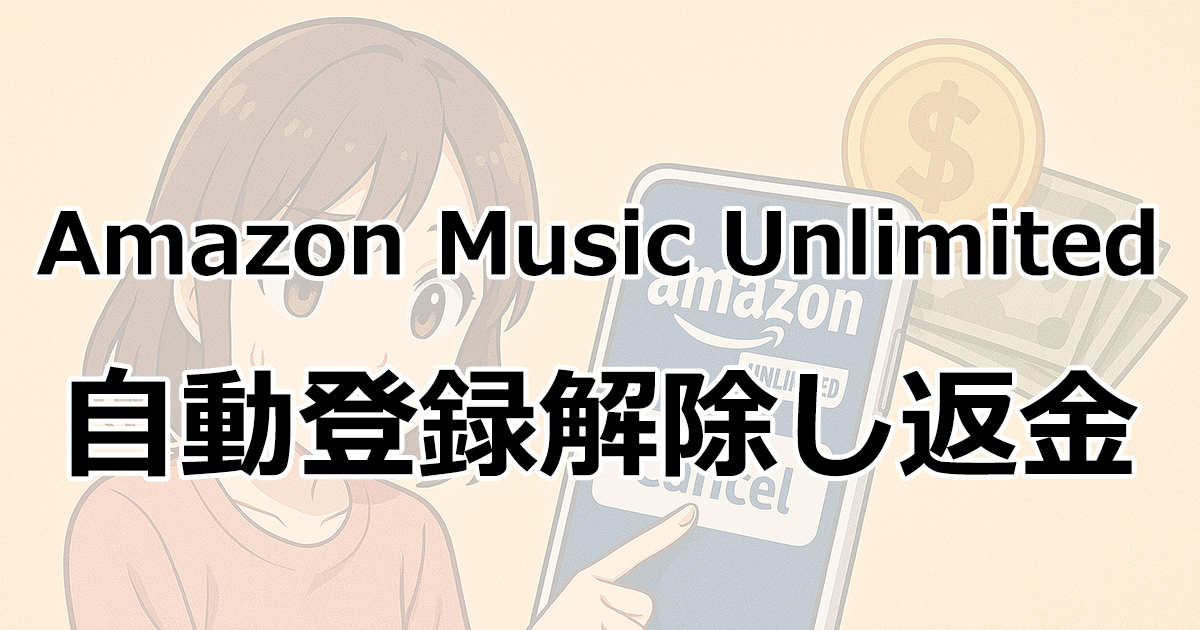
コメント